Comment redimensionner un fichier PDF [3 approches différentes à réaliser]
 posté par Lisa Ou / 09 avril 2024 09:00
posté par Lisa Ou / 09 avril 2024 09:00 De nombreux utilisateurs préfèrent utiliser les fichiers PDF car ils sont pratiques et sécurisés. De plus, ils sont préservés pour la qualité qu’ils contiennent dans leurs formats. Dans ce cas, le format des mots et des images ne sera pas déformé lors de leur visualisation à partir de différents programmes ou appareils.
Cependant, les fichiers PDF sont connus pour avoir des fichiers de grande taille, en fonction des fichiers et des pages qu'ils contiennent. C'est pourquoi d'autres personnes préfèrent apprendre à redimensionner un PDF pour réduire l'espace de stockage qu'elles consomment. Heureusement, cet article présente les 3 principales méthodes que vous pouvez utiliser pour la procédure mentionnée ci-dessus. Découvrez-les en faisant défiler vers le bas.
![Comment redimensionner un fichier PDF [3 approches différentes à réaliser]](https://www.fonelab.com/images/ios-transfer/resize-pdf/resize-pdf.jpg)

Liste de guide
Avec FoneTrans pour iOS, vous profiterez de la liberté de transférer vos données d'un iPhone à un ordinateur. Vous pouvez non seulement transférer des messages texte iPhone sur un ordinateur, mais vous pouvez également transférer facilement des photos, des vidéos et des contacts sur un PC.
- Transférez des photos, des vidéos, des contacts, WhatsApp et plus de données en toute simplicité.
- Prévisualiser les données avant de transférer.
- iPhone, iPad et iPod touch sont disponibles.
Partie 1. Comment redimensionner un PDF sur iPhone
Il existe 2 façons de redimensionner des PDF sur votre iPhone. Vous pouvez utiliser la fonctionnalité intégrée de l'iPhone et une application pour ce faire. Découvrez leur différence en faisant défiler vers le bas.
Option 1. Utiliser l'outil intégré
L'outil de compression intégré à l'iPhone constitue le moyen le plus pratique de compresser des fichiers PDF. Les instructions ci-dessous expliquent comment utiliser la fonctionnalité.
Ouvrez le Fichiers sur votre iPhone et localisez le fichier PDF que vous préférez compresser. Plus tard, appuyez longuement dessus pour voir plus d'options. Veuillez appuyer sur le Compresser puis sur le bouton pour exécuter le processus.
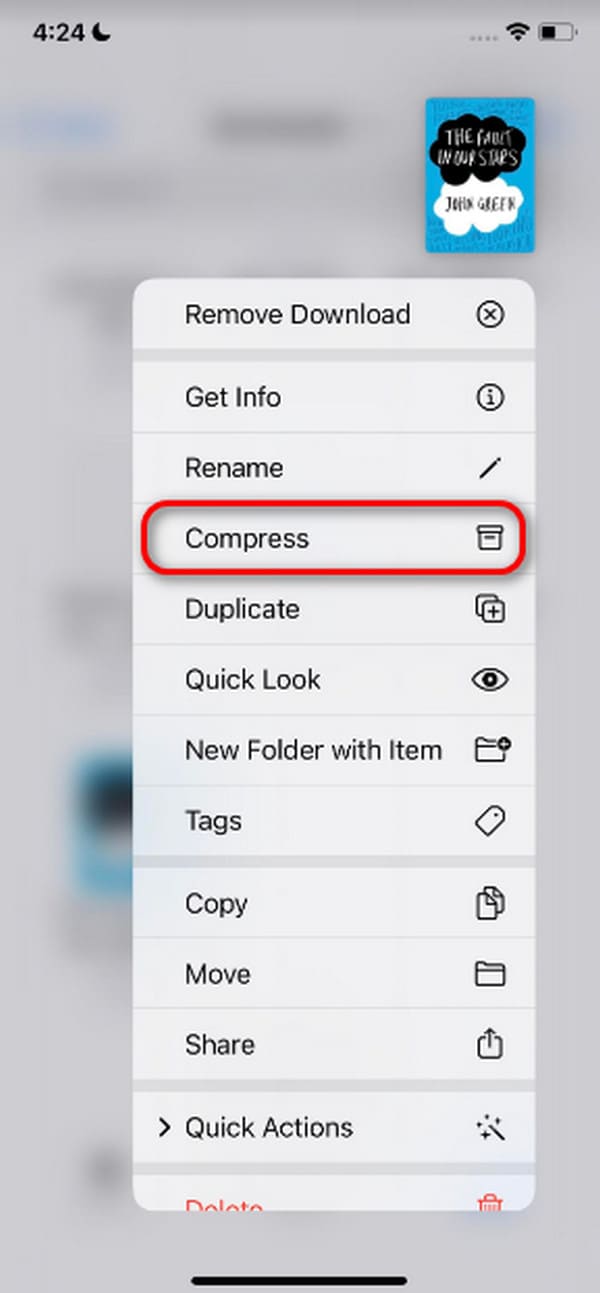
Option 2. Utiliser PDFCompressor
Vous pouvez également utiliser une application, comme PDFCompressor, pour compresser les PDF sur votre iPhone. Vous pouvez le télécharger gratuitement sur l'App Store ! Cependant, cette application contient des publicités ennuyeuses que vous devez visualiser avant de pouvoir compresser les PDF. De plus, il ne prend pas en charge le processus de compression par lots. Voulez-vous savoir comment cette application compresse les PDF ? Veuillez consulter les étapes détaillées ci-dessous.
Étape 1Autorisez toutes les autorisations dont l'application a besoin pour le processus. Il vous suffit d'appuyer sur le Accepter bouton sur l’interface initiale. Après cela, veuillez appuyer sur le Skip bouton en bas à droite de l’écran. Plus tard, vous serez dirigé vers la section d'importation de l'application.
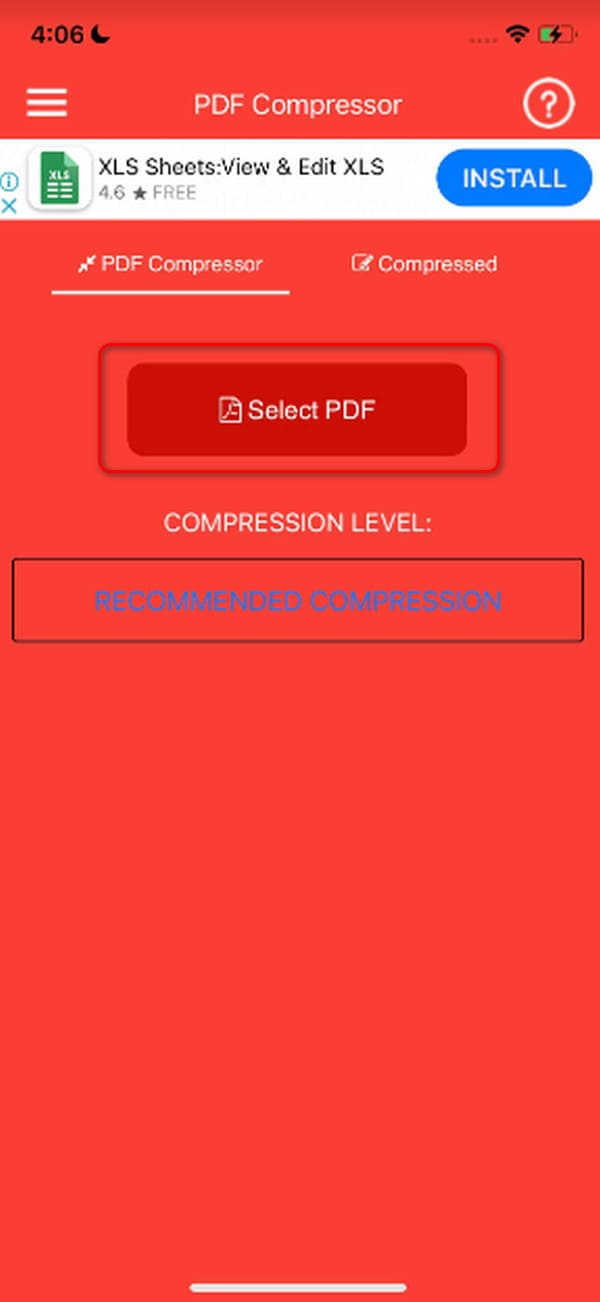
Étape 2Veuillez appuyer sur le Sélectionnez PDF bouton au centre de l’écran. Tous les PDF numérisés par l'application apparaîtront sur l'application. Sélectionnez celui que vous préférez compresser pour l'importer dans l'application. Plus tard, appuyez sur le Compresser un PDF bouton pour redimensionner le PDF. Après cela, il sera enregistré dans le Comprimé section de l'application.
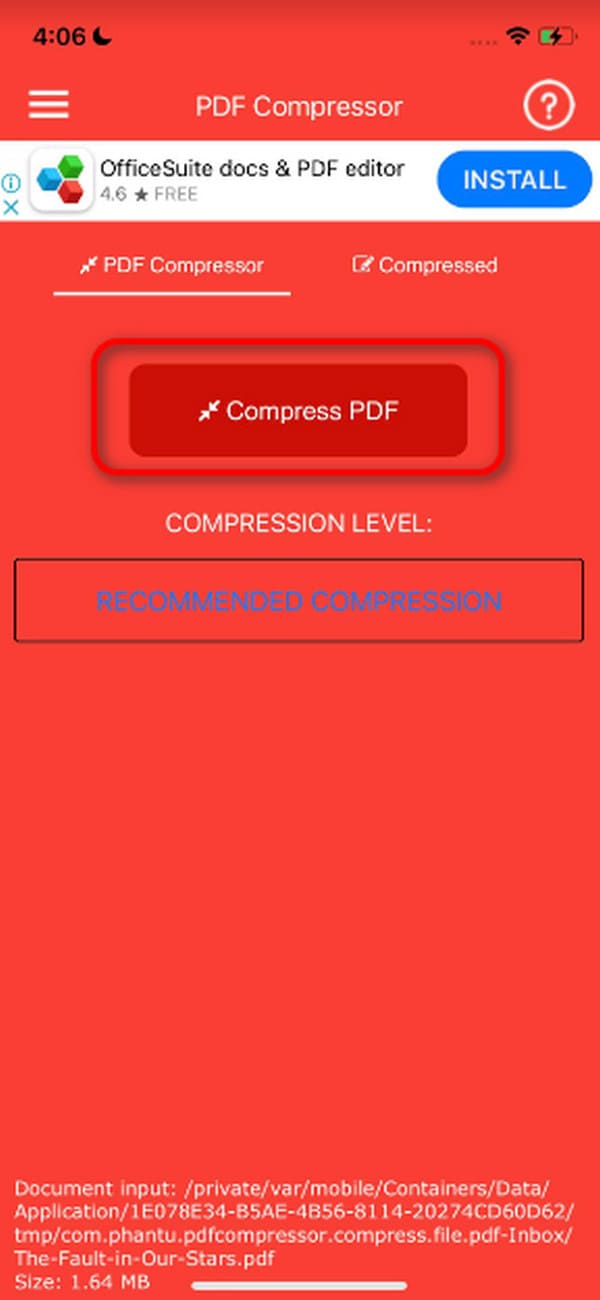
Avec FoneTrans pour iOS, vous profiterez de la liberté de transférer vos données d'un iPhone à un ordinateur. Vous pouvez non seulement transférer des messages texte iPhone sur un ordinateur, mais vous pouvez également transférer facilement des photos, des vidéos et des contacts sur un PC.
- Transférez des photos, des vidéos, des contacts, WhatsApp et plus de données en toute simplicité.
- Prévisualiser les données avant de transférer.
- iPhone, iPad et iPod touch sont disponibles.
Partie 2. Comment redimensionner un PDF sur Android
Il se peut également que des utilisateurs d'Android préfèrent compresser leurs fichiers PDF. Si vous en faites partie, cette rubrique est faite pour vous ! L'un des compresseurs d'applications les plus fiables est PDF Compressor App Reduction Size, que vous pouvez télécharger sur le Play Store. Il est gratuit et ne nécessite aucun outil supplémentaire pour fonctionner. Cependant, il contient également des publicités qui ne seront supprimées que si vous achetez la version premium de l'application. Voulez-vous utiliser cette application pour compresser des fichiers PDF ? Veuillez consulter les étapes détaillées ci-dessous.
Étape 1Téléchargez et lancez l'application sur votre téléphone Android. Après cela, veuillez choisir la langue que vous préférez utiliser. Appuyez sur le Vérifiez l'icône en haut à droite et regardez une annonce pour terminer la procédure. Appuyez ensuite sur le bouton Sauter. Plus tard, choisissez le Compresser PDF .
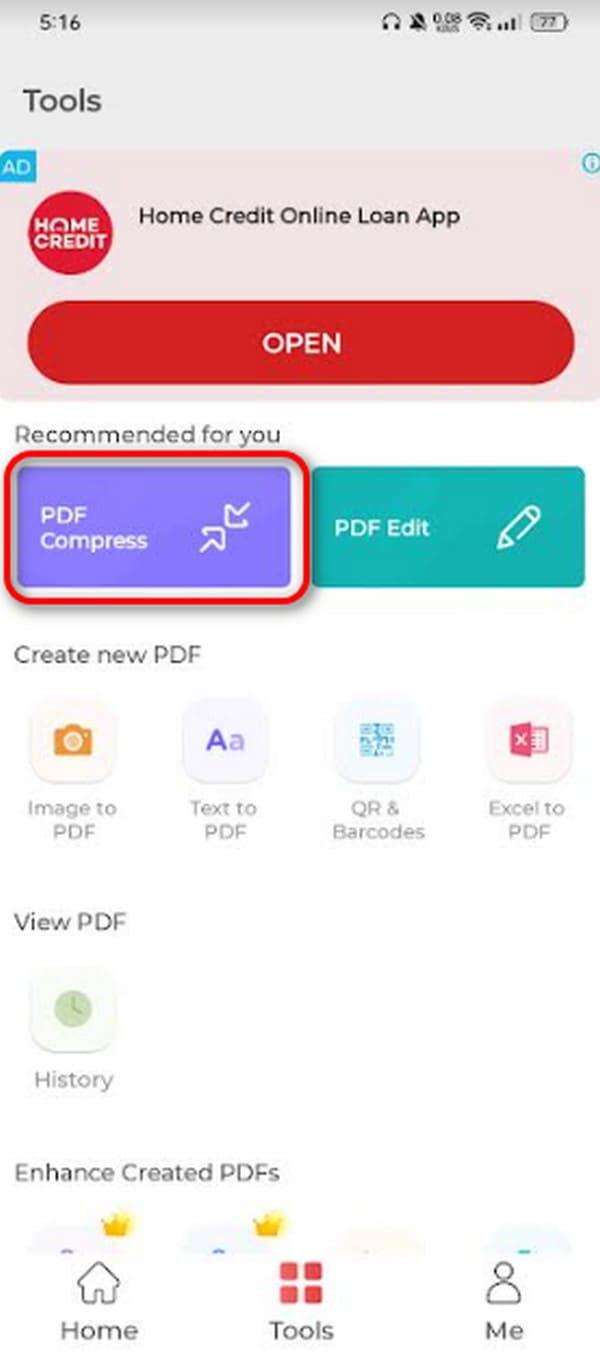
Étape 2Veuillez importer le PDF que vous préférez compresser. Plus tard, l'application compressera automatiquement le PDF et vous montrera où il l'a enregistré dans l'album ou le dossier de votre téléphone Android.
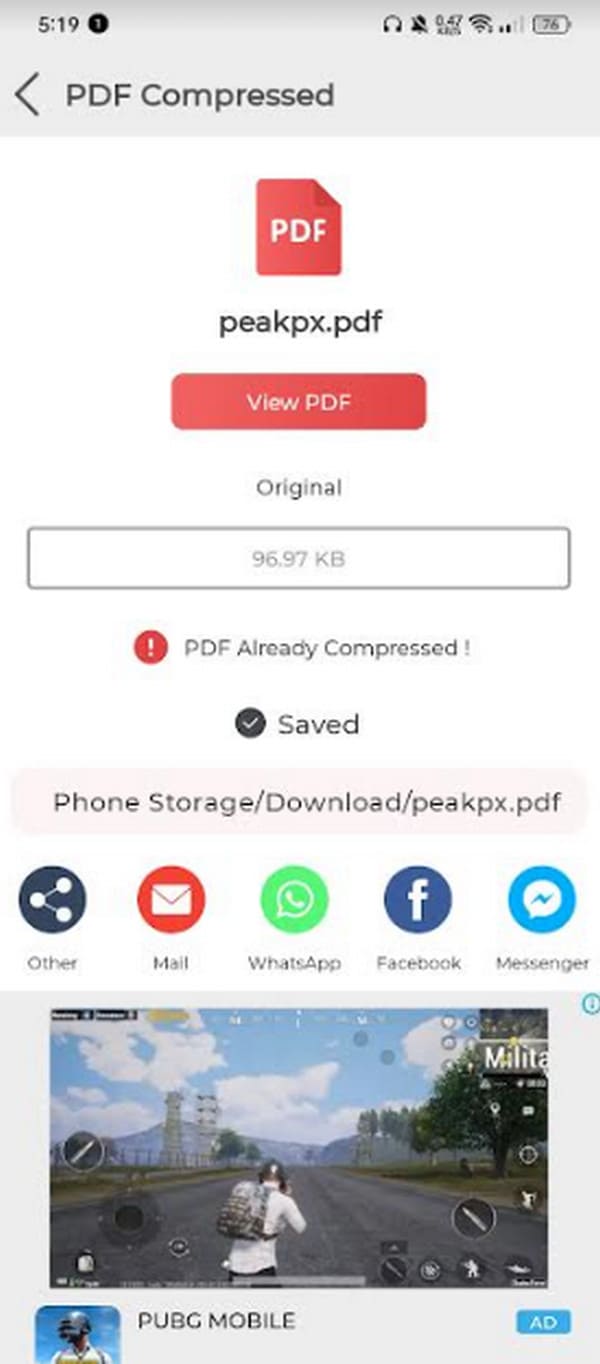
Partie 3. Comment redimensionner un PDF en ligne
Vous pouvez également utiliser un outil en ligne pour compresser des PDF. La bonne nouvelle est qu’ils sont accessibles sur tous les appareils car vous n’avez besoin que d’un navigateur Web. Vous pouvez les utiliser sur vos téléphones Android, iPhones et ordinateurs. L'un des principaux compresseurs en ligne est PDF2GO. Il s'agit d'un service en ligne gratuit proposant plusieurs préréglages, tailles de page et paramètres PDF. Souhaitez-vous utiliser un outil en ligne pour compresser des PDF ? Veuillez consulter les étapes détaillées ci-dessous. Passez.
Étape 1Ouvrez l'un des navigateurs Web de l'appareil et recherchez le site Web https://www.pdf2go.com/resize-pdf. Après cela, vous serez dirigé vers l'interface initiale du programme. Veuillez cliquer sur le Choisissez Fichier bouton au centre de l’écran principal. Veuillez importer les PDF que vous préférez compresser à l'aide de l'outil en ligne.

Étape 2Vous verrez le PDF sous la section d'importation. Veuillez cocher le Accueil icône en bas à gauche pour démarrer le processus de compression. Une fois le processus de compression terminé, vous serez dirigé vers une nouvelle interface. Il vous suffit de cocher la case Icône de téléchargement pour enregistrer le fichier PDF compressé sur votre appareil.
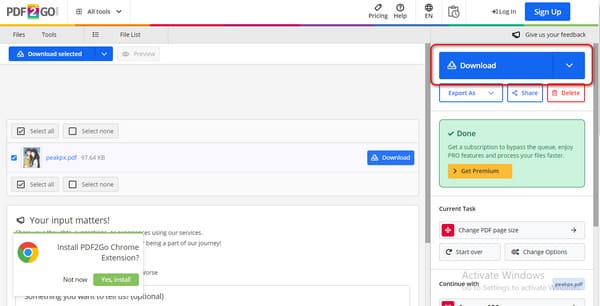
Partie 4. Comment transférer des PDF avec FoneTrans pour iOS
En plus de compresser les PDF, vous pouvez également les transférer sur des appareils iOS. FoneTrans pour iOS est l'outil que vous pouvez utiliser ! Il peut déplacer de nombreux types de données, notamment des photos, des vidéos, des documents et des messages. La bonne nouvelle est que cela ne prendra que peu d’espace de stockage sur votre ordinateur. De plus, il ne modifiera ni ne supprimera jamais les données que vous transférez vers les autres appareils. Voulez-vous utiliser cet outil pour transférer des PDF ? Veuillez consulter les étapes détaillées ci-dessous. Passez.
Avec FoneTrans pour iOS, vous profiterez de la liberté de transférer vos données d'un iPhone à un ordinateur. Vous pouvez non seulement transférer des messages texte iPhone sur un ordinateur, mais vous pouvez également transférer facilement des photos, des vidéos et des contacts sur un PC.
- Transférez des photos, des vidéos, des contacts, WhatsApp et plus de données en toute simplicité.
- Prévisualiser les données avant de transférer.
- iPhone, iPad et iPod touch sont disponibles.
Étape 1Téléchargez, configurez et lancez l'outil sur votre ordinateur. Après cela, procurez-vous un câble USB pour brancher l’iPhone à l’ordinateur. Après cela, vous verrez le nom de l'iPhone sur l'écran.
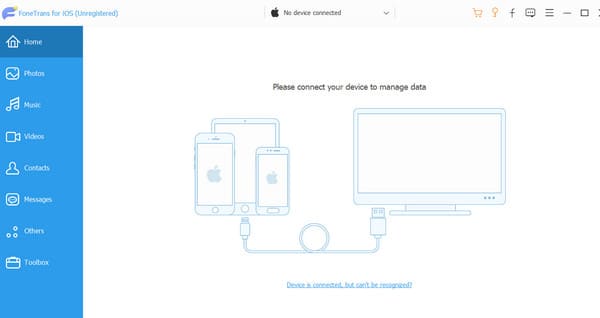
Étape 2Se il vous plaît cliquez sur le Autres bouton à gauche. L'outil analysera les fichiers sur votre iPhone, y compris les PDF. Plus tard, vous verrez les résultats sur le côté droit de l'interface principale.
Étape 3Sélectionnez les PDF que vous préférez transférer vers un autre appareil. Après cela, veuillez appuyer sur le Icône de périphérique en haut pour démarrer le processus de transfert. Une fois réussi, vous verrez le En cliquant écran sur le logiciel.
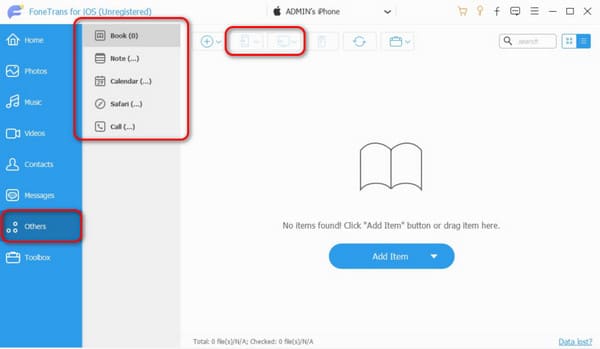
Avec FoneTrans pour iOS, vous profiterez de la liberté de transférer vos données d'un iPhone à un ordinateur. Vous pouvez non seulement transférer des messages texte iPhone sur un ordinateur, mais vous pouvez également transférer facilement des photos, des vidéos et des contacts sur un PC.
- Transférez des photos, des vidéos, des contacts, WhatsApp et plus de données en toute simplicité.
- Prévisualiser les données avant de transférer.
- iPhone, iPad et iPod touch sont disponibles.
Partie 5. FAQ sur la façon de redimensionner un PDF
Le redimensionnement d'un PDF affectera-t-il la qualité du contenu ?
Le redimensionnement ou la compression du PDF perdra définitivement la qualité d'origine qu'il contient après le processus. Si tel est le cas, la lisibilité des mots ou des lettres qu’il contient, y compris les images, sera floue ou difficile à lire. Cependant, certains logiciels ou outils ne peuvent que réduire légèrement la qualité des PDF.
Existe-t-il des limitations ou des restrictions lors du redimensionnement d'un PDF ?
Les limitations et restrictions de redimensionnement du PDF dépendront du logiciel, programme ou application que vous utiliserez. Certains d'entre eux ont des limites quant à la taille du fichier PDF et pour d'autres raisons. C'est pourquoi il est préférable de vérifier d'abord les informations que vous préférez pour un programme, un logiciel ou une application.
C'est ça! Nous espérons que vous trouverez cet article informatif sur la façon de redimensionner un fichier PDF. Il comprend des procédures pour les Android, les iPhone et les outils en ligne. De plus, cet article propose le logiciel leader pour transférer des PDF entre appareils : FoneTrans pour iOS. As-tu plus de questions? Veuillez laisser dans la zone de commentaire ci-dessous pour rejoindre notre discussion. Merci!
Avec FoneTrans pour iOS, vous profiterez de la liberté de transférer vos données d'un iPhone à un ordinateur. Vous pouvez non seulement transférer des messages texte iPhone sur un ordinateur, mais vous pouvez également transférer facilement des photos, des vidéos et des contacts sur un PC.
- Transférez des photos, des vidéos, des contacts, WhatsApp et plus de données en toute simplicité.
- Prévisualiser les données avant de transférer.
- iPhone, iPad et iPod touch sont disponibles.
